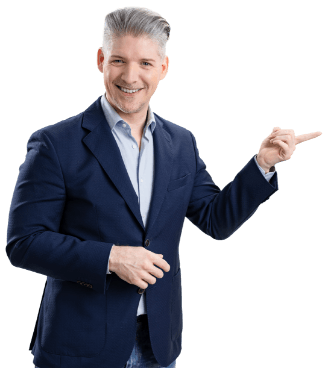Darum geht’s im Video:
Dein Bewerbungsfoto im Lebenslauf: Einfach und professionell einfügen
In diesem Video zeigen wir dir, wie du dein Bewerbungsfoto einfach und professionell in deinen Lebenslauf einfügst. Diese Anleitung ist perfekt für dich, wenn du dich mit deinem Smartphone online bewerben möchtest.
Zuerst erklären wir dir, wie du deinen Lebenslauf auf Google Drive hochladen und dort bearbeiten kannst. Du brauchst deinen Lebenslauf als Textdokument in Google Drive. Wir zeigen dir, wie du ihn öffnest und für die Bearbeitung vorbereitest.
Falls du bereits ein altes Bewerbungsfoto in deinem Lebenslauf hast, erklären wir dir, wie du dieses durch ein neues ersetzen kannst.
Wir zeigen dir auch, wie du ein neues Bild in deinen Lebenslauf einfügst. Wir zeigen dir, wie du das Foto an einer bestimmten Stelle im Lebenslauf platzierst, die Größe anpasst und es professionell aussehen lässt.
Zum Schluss betonen wir, wie wichtig es ist, die Datei mit einem neuen Namen abzuspeichern und als PDF umzuwandeln, um einen professionellen Eindruck zu hinterlassen.
Mit diesen Tipps bist du bestens vorbereitet, um dein Bewerbungsfoto perfekt in deinen Lebenslauf einzufügen und bei deiner Online-Bewerbung zu glänzen.